Maison >Opération et maintenance >exploitation et entretien des fenêtres >Solution au problème selon lequel les options avancées de Win10 n'ont pas d'UEFI
Solution au problème selon lequel les options avancées de Win10 n'ont pas d'UEFI
- 藏色散人original
- 2020-05-27 09:34:3110827parcourir

Que dois-je faire si les options avancées de Win10 n'ont pas d'UEFI ?
Cliquez sur le menu "Démarrer" - sélectionnez "Paramètres" puis cliquez sur "Mise à jour et sécurité"
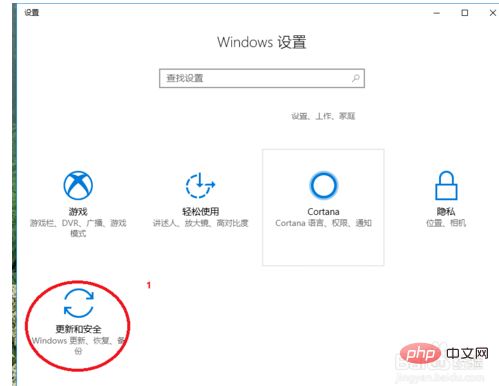
Cliquez sur "Mise à jour et sécurité" " Interface Cliquez sur l'option "Récupération" à gauche, puis cliquez sur "Redémarrer maintenant" dans "Démarrage avancé" à droite
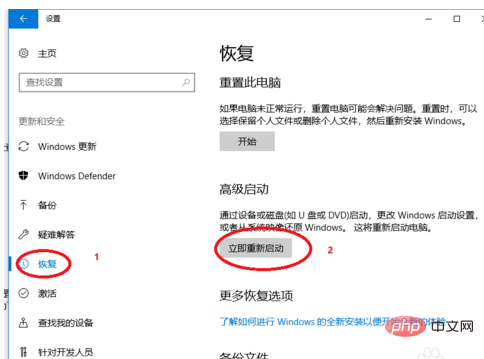
Après le redémarrage de Windows 10, vous verrez l'interface suivante, cliquez sur « Dépannage »
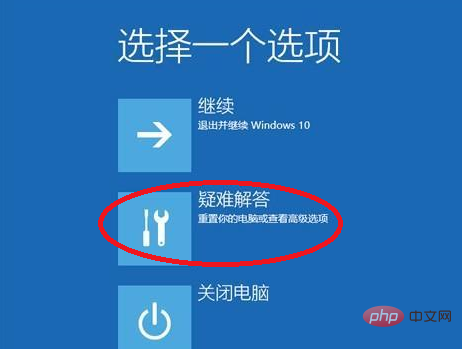
Enfin, sélectionnez Démarrage avancé - Options avancées - Paramètres du micrologiciel UEFI. Après le redémarrage, vous pouvez démarrer directement sur UEFI.
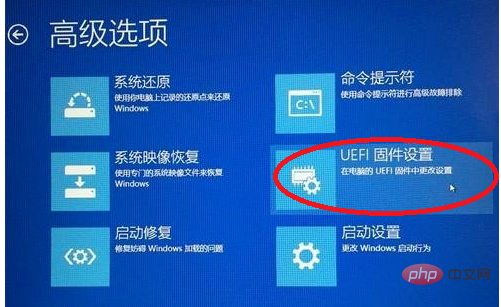
Ce qui précède est le contenu détaillé de. pour plus d'informations, suivez d'autres articles connexes sur le site Web de PHP en chinois!

